使い方目次基本編メニュー別活用編
スマートフォン編携帯編上級編参考・リンク
|
goo blogの使い方ユーザー設定
■登録したメールアドレスを変更するには
編集画面から[ユーザー設定]をクリックすると、個人公開情報の設定ページになります。 「お知らせメール設定」のメールアドレス欄に新しいメールアドレスを入力し、画面の一番下部にある[変更を保存する]ボタンをクリックしてください。 ※ gooメールのプラン変更に伴ない、gooメール(無料版)をご利用の方は、gooメール以外のメールアドレスへ変更をお願いします。  【ユーザー設定ページ】 ■プロフィールを表示する/隠すには 編集画面から[ユーザー設定]をクリックすると、個人公開情報の設定ページになります。名前や性別、メールアドレスなどを、差し支えのない範囲で入力してください。 写真、地域、性別、自己紹介は、個人公開情報の公開設定を[公開する]にした場合、ブログのページに公開されます。[公開しない]に設定した場合は、個人情報を入力していても公開されません。 写真、地域、性別、自己紹介項目以外は、いかなる場合でも公開されません。  【ユーザー設定ページ】 ■メール機能を設定する - お知らせメール設定 ここに設定したメールアドレスに、「お知らせメール」が届きます。 [受信する]に設定した場合、各種お知らせを受け取ることができます。 ※コメント等お知らせメールを[9:00-21:00のみ受信(携帯アドレスのみ)]に設定した場合、メールアドレスには携帯アドレスを入力ください。 - 携帯からのメール投稿設定 携帯メールアドレス 成りすまし防止のため、携帯メールで記事を投稿する場合の送信元メールアドレスを登録します。 投稿先メールアドレス 携帯電話からメールで記事を投稿するときの、投稿用メールアドレスを設定します。 投稿完了通知を受け取る 投稿完了通知は、メール投稿が完了時に送付されます。 投稿した記事が確認できるだけではなく、追記用アドレスなども記載されてます。 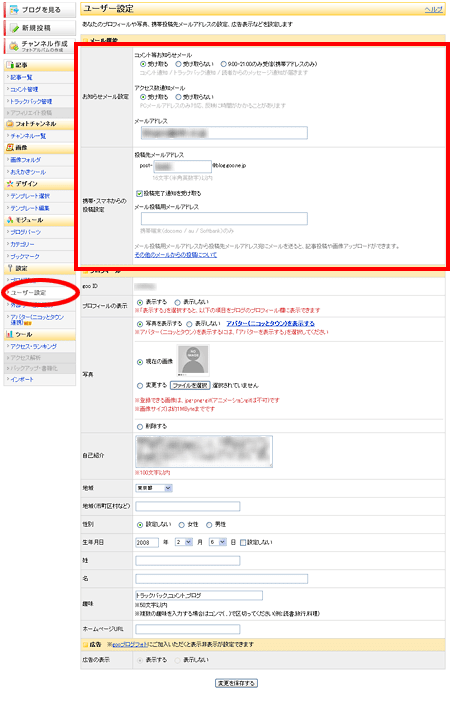 【ユーザー設定ページ-メール機能】 |